前段时间推荐了一款非常好用的纯版 PE 系统,说到 PE,必须提到安装系统。
对于一个经常接触电脑的人来说,学会自己安装系统是非常重要的。熟练安装系统不仅可以节省大量额外的安装成本,还可以在关键时刻不耽误时间。
「今天,我将教你如何正确安装系统。」
安装系统的方法有很多,可以像安装软件一样直接安装,也可以使用 U 间接安装盘启动,甚至可以先进入 PE,再使用 PE 安装工具。
1.直接安装硬盘的方法在安装系统之前,您需要下载系统镜像文件或 GHO 备份文件的格式,镜像文件一般是 ISO 该文件属于微软官方发布的原始系统镜像,安装后为纯系统。
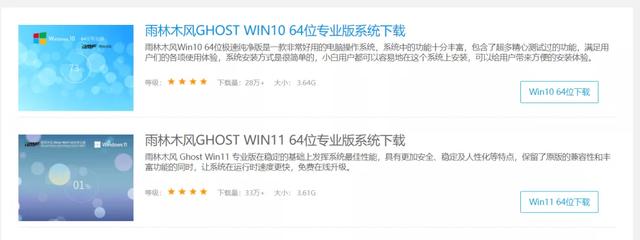
互联网上很常见 GHO 该系统通常是第三方制作的非官方文件。该系统将有一些软件植入和一些主页推广链接,但幸运的是,它可以节省激活和优化步骤,只适合小白人用户。
可以下载原镜像文件到微软官网或者 MSDN 我告诉你网站,这些系统 ISO 通常有几个文件 G,根据个人网络情况,下载时间会有所不同。
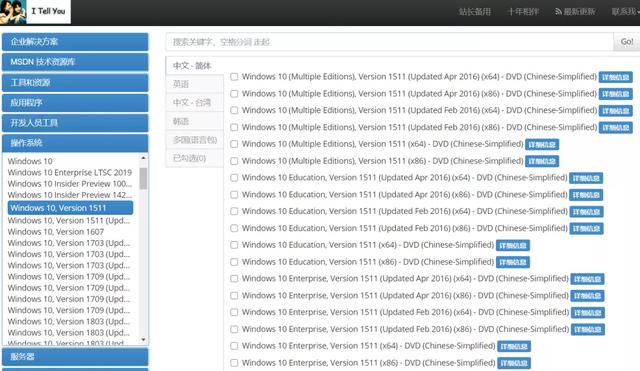
双击下载的 ISO 此时系统将文件 ISO 当然,压缩软件也可以用来解压 ISO 文件。
无论是加载成镜像还是直接解压,效果基本相同。双击文件夹 setup.exe 启动程序开始安装系统。
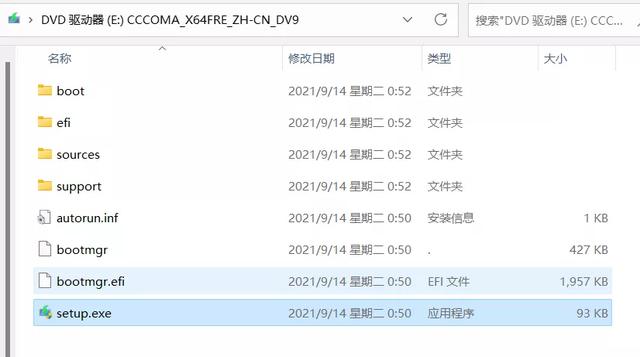
安装过程与安装普通软件基本相同,但由于系统文件较大,检测时间较长,需要耐心等待。
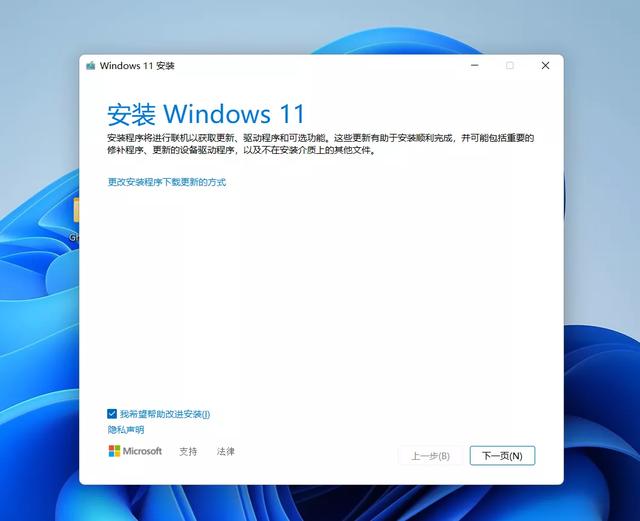
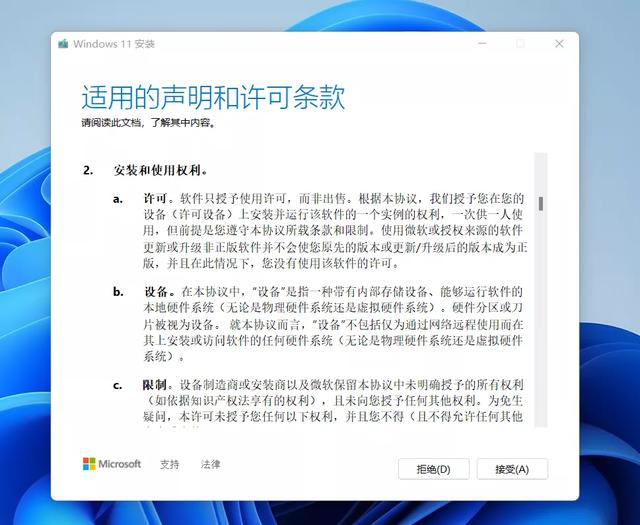
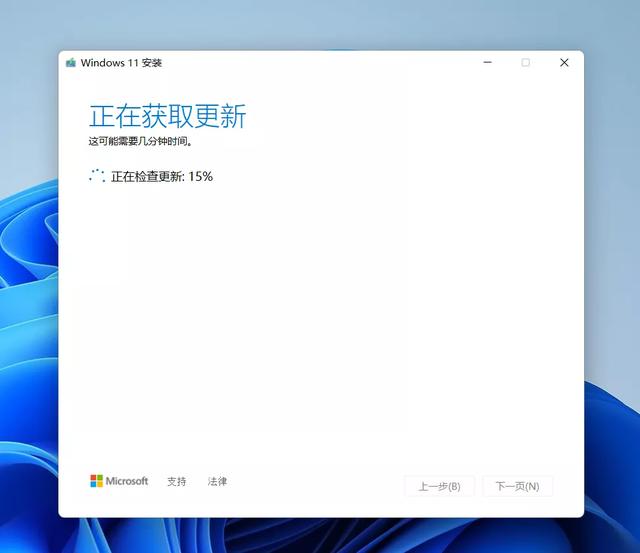
经过几分钟的等待,这个提示最终会出现在系统安装程序中,让用户选择是否保留现有文件和应用程序。如果选择不保留,现有系统中的所有文件和应用程序将在后续系统安装过程中完全删除。
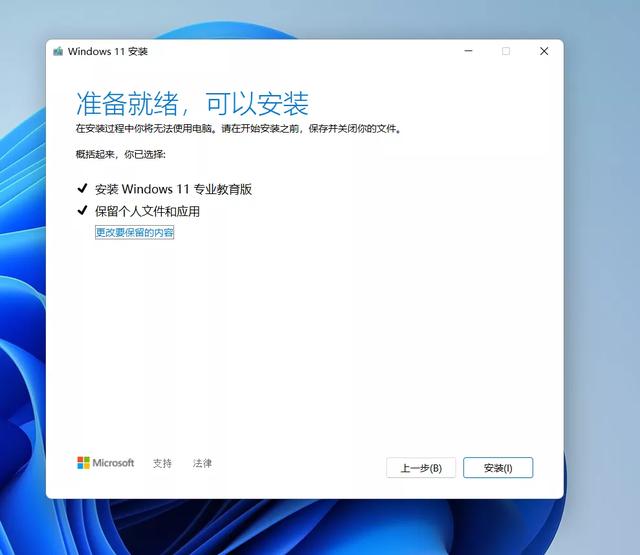
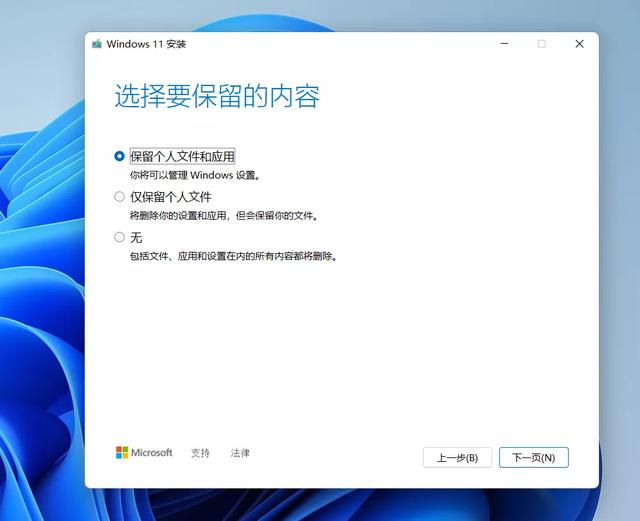
接下来是等待时间更长。在此期间,计算机将重启几次。在此过程中,无需手动操作,只需等待安装结束。
以上是我的 Windows11 为例为大家介绍的直接安装系统的方法,这种方式安装系统有一个局限性,那就是需要现有系统能够正常进入,如果遇到系统损坏,或者电脑就没有系统,这种方式自然失效。
2、U盘启动安装法平时可以准备一个 U 盘启动盘,制作方法也很简单,直接使用软盘通等软件 ISO 系统镜像文件刻录至 U 盘中即可。
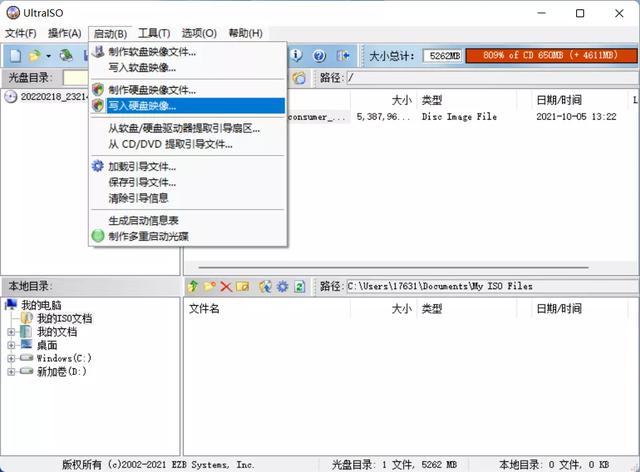
当需要安装系统时,直接插入 U 盘并选择 U 也可以安装系统,安装过程与上述步骤基本相似。
不同的计算机选择启动项的方式并不完全相同。当我的电脑启动时,我疯狂地点击 esc 按键选择启动项,U 开盘时选择带 USB 启动项,然后点击回车进入。
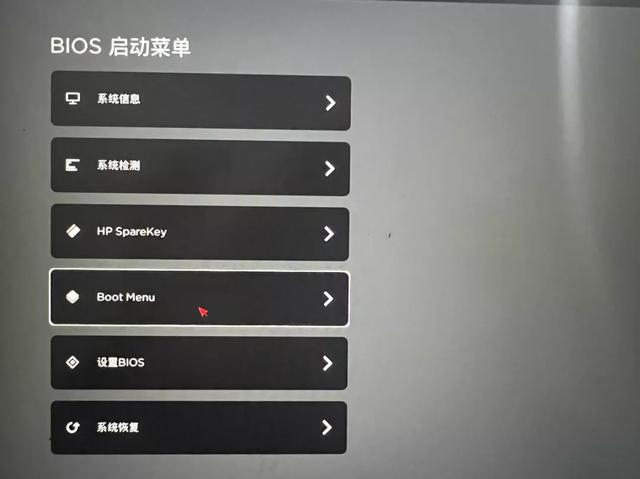
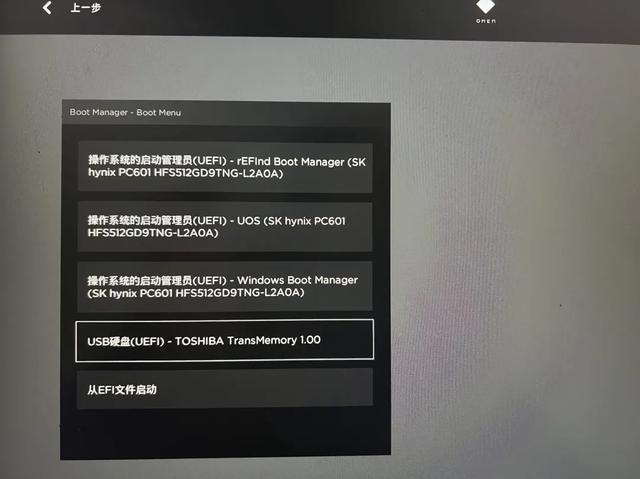
您可以在网上搜索您使用的品牌电脑启动选择启动项目的具体方式,我不再重复。
总结硬盘直接安装方法相对简单,但不能在许多特殊情况下使用。U盘安装操作复杂但更适用,不仅支持 Windows 还可以安装系统 Linux 系统是必须学习的系统安装方法。